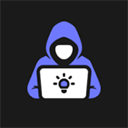答案:通过CSS样式和JavaScript动态更新提升可读性,利用low、high、optimum定义数值范围,与progress语义区分,兼容性良好并支持降级显示。

HTML5的
<meter>
标签用于显示已知范围内的数值,比如磁盘使用情况、投票结果等。它提供了一种语义化的方式来表示数据,并允许浏览器以最佳方式呈现这些数据。
使用
<meter>
标签,你需要指定几个关键属性:
min
(最小值)、
max
(最大值)和
value
(当前值)。 此外,还可以使用
low
、
high
和
optimum
属性来定义数值范围。
<meter min="0" max="100" value="75" low="30" high="80" optimum="90">75/100</meter>
如何让
<meter>
<meter>
标签更具可读性?
除了基本的属性设置,还可以通过CSS来定制
<meter>
标签的样式。 不同浏览器对
<meter>
标签的默认样式可能有所不同,因此使用CSS可以确保在不同浏览器上呈现一致的外观。
例如,可以修改颜色、宽度和高度:
立即学习“前端免费学习笔记(深入)”;
meter { width: 200px; height: 20px; background-color: #eee; } meter::-webkit-meter-bar { background: #4CAF50; }
<meter>
<meter>
标签的
low
、
high
和
optimum
属性有什么作用?
这三个属性允许你定义数值范围,从而更清晰地表达数据的含义。
low
和
high
分别表示较低和较高的阈值,而
optimum
表示最佳值。浏览器可以根据这些属性来调整
<meter>
标签的颜色,比如,当
value
低于
low
时,可能显示为红色,高于
high
时显示为绿色,接近
optimum
时显示为蓝色。
这些属性不是强制性的,但使用它们可以提供更丰富的视觉反馈。
<meter min="0" max="100" value="40" low="20" high="80" optimum="60"></meter>
如何动态更新
<meter>
<meter>
标签的值?
使用JavaScript可以动态更新
<meter>
标签的
value
属性。这对于显示实时数据或响应用户交互非常有用。
<meter id="myMeter" min="0" max="100" value="50"></meter> <button onclick="updateMeter()">更新</button> <script> function updateMeter() { let meter = document.getElementById("myMeter"); let newValue = Math.floor(Math.random() * 100); // 生成一个随机数 meter.value = newValue; } </script>
这个例子展示了一个简单的按钮,点击后会生成一个0到100之间的随机数,并更新
<meter>
标签的值。
<meter>
<meter>
标签和
<progress>
标签有什么区别?
虽然
<meter>
和
<progress>
标签都用于显示数值进度,但它们之间存在语义上的差异。
<progress>
标签通常用于表示任务的完成进度,比如文件上传或下载。它的值通常是线性的,从0%到100%。
而
<meter>
标签则用于表示已知范围内的数值,但不一定表示任务的进度。比如,它可以用来表示磁盘使用情况、电池电量或投票结果。
<meter>
标签的值可以是任意的,不一定是线性的。
选择哪个标签取决于你要表达的具体含义。如果表示任务的完成进度,使用
<progress>
。如果表示已知范围内的数值,使用
<meter>
。
<meter>
<meter>
标签的兼容性如何?
大多数现代浏览器都支持
<meter>
标签,包括Chrome、Firefox、Safari和edge。 然而,在一些旧版本的浏览器中可能无法正确显示。为了确保最佳的兼容性,可以考虑使用polyfill或提供备用内容。
例如,可以使用以下方式:
<meter min="0" max="100" value="60"> 60% </meter>
如果浏览器不支持
<meter>
标签,它将显示标签之间的文本内容“60%”。
css javascript java html html5 浏览器 edge safari 区别 JavaScript html5 firefox css chrome safari edge